Neste guia, vou mostrar-lhe como tirar o máximo partido do Adobe Media Encoder para simplificar e otimizar o processo de exportação dos seus projectos After Effects. O Media Encoder é uma ferramenta valiosa da Adobe Creative Cloud que permite criar saídas de vídeo em diferentes formatos, gerindo de forma eficiente a qualidade e o tamanho do ficheiro. Nas etapas a seguir, você aprenderá como exportar composições do After Effects, escolher as melhores configurações de exportação e fazer com que todo o processo seja executado sem problemas.
Principais lições
- O Adobe Media Encoder permite-lhe externalizar os processos de renderização a partir do After Effects.
- Oferece vários formatos de exportação, especialmente para plataformas online como o YouTube.
- Pode ajustar a qualidade de renderização e guardar as suas definições de exportação.
- O Media Encoder permite-lhe monitorizar as pastas para exportação automática.
Guia passo a passo para usar o Adobe Media Encoder
Instalação e acesso ao Media Encoder
Para usar o Adobe Media Encoder, é necessário garantir que o software esteja instalado na Creative Cloud. Isso geralmente está incluído no pacote geral de software da Adobe. Verifique se tem acesso abrindo a Creative Cloud e descarregando o Media Encoder.
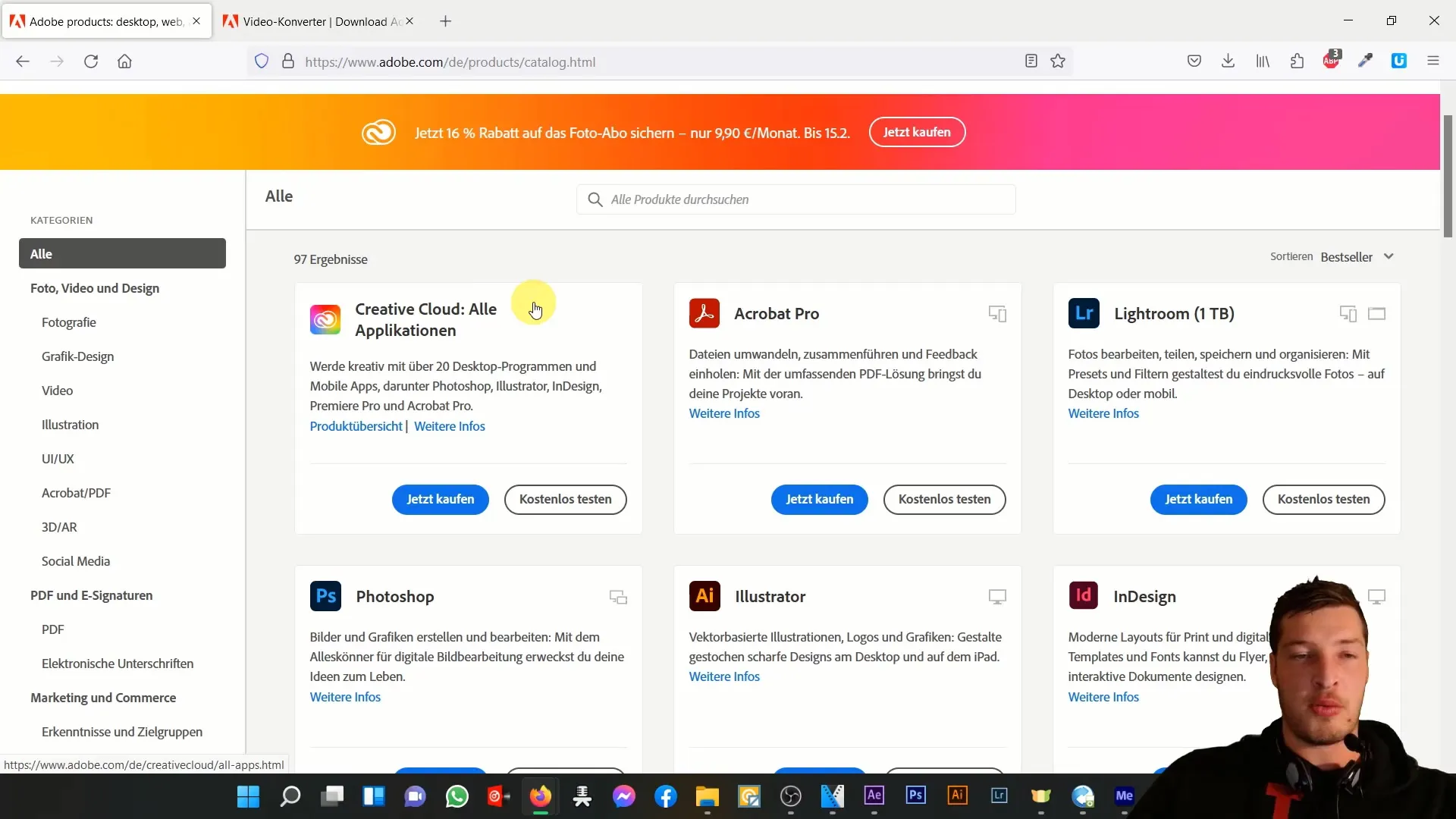
Preparação no After Effects
Após a instalação, abra o After Effects e carregue o seu projeto. Neste exemplo, usamos a composição "Fly by Titles". Para exportar esta composição através do Media Encoder, clique em "Composition" na barra de menu superior.
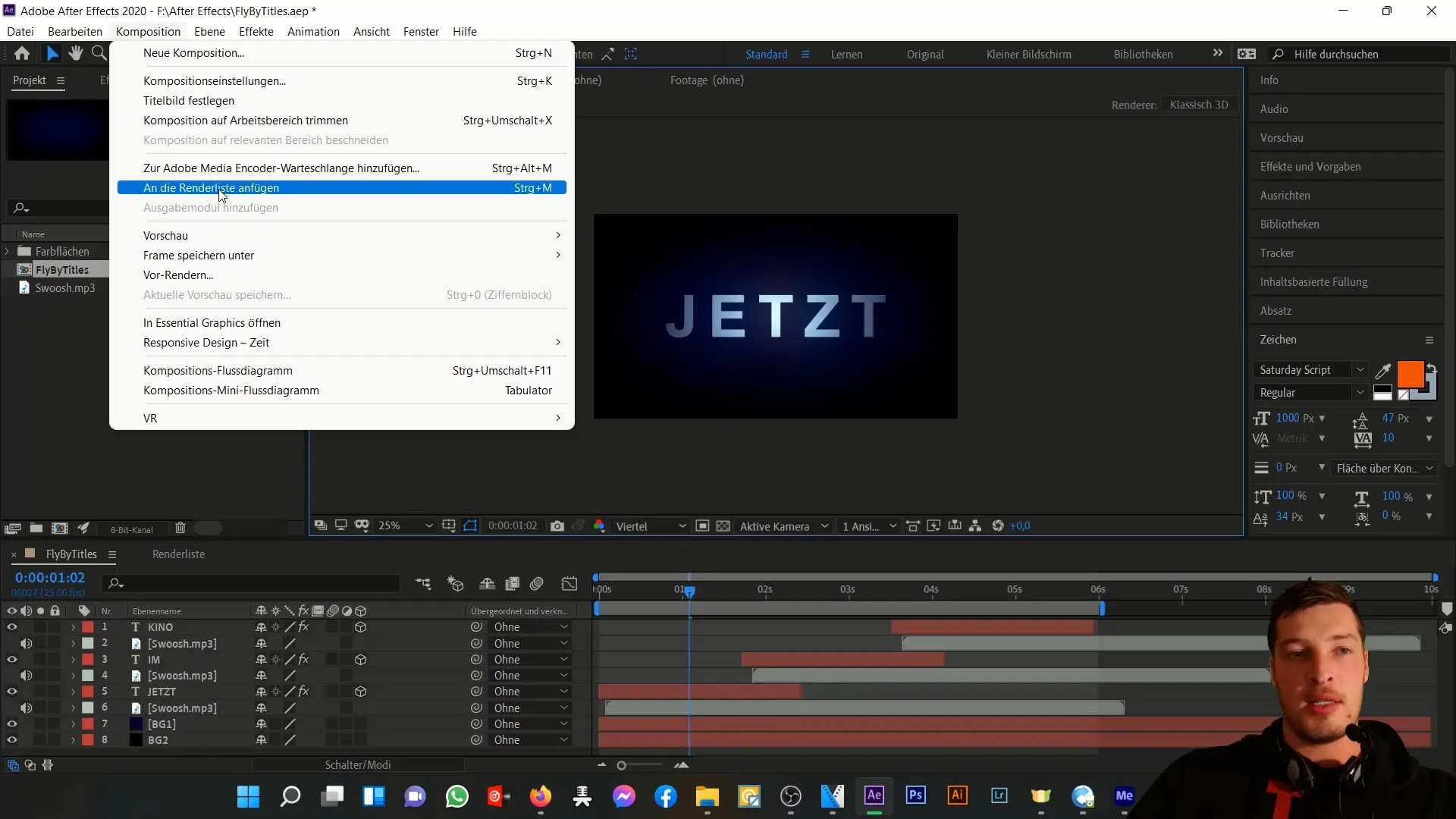
Em seguida, não selecione a opção "Add to render list" (Adicionar à lista de renderização), mas clique em "Add to Adobe Media Encoder queue" (Adicionar à fila do Adobe Media Encoder).
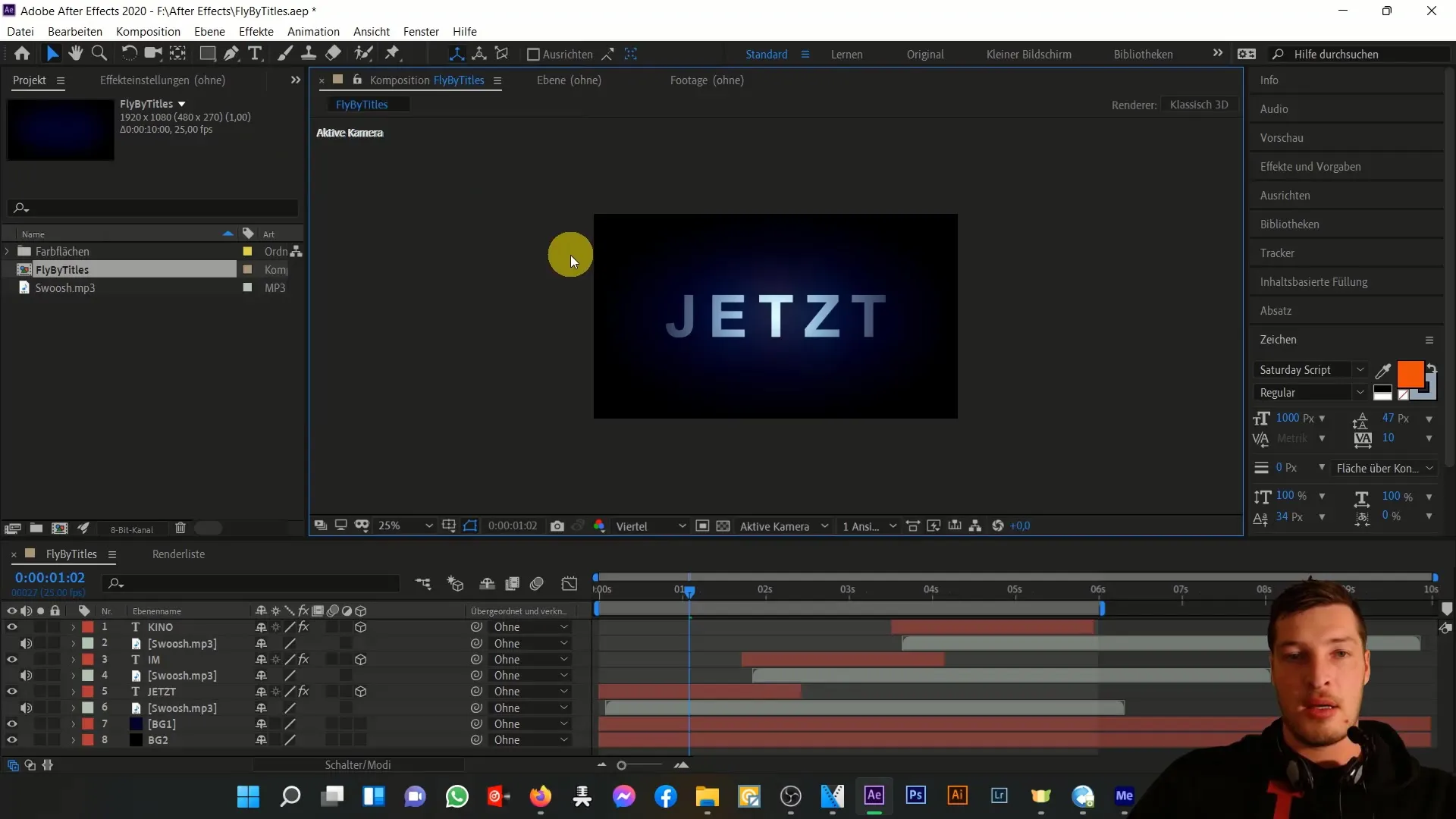
Exportar através do Media Encoder
O Adobe Media Encoder abre-se e vê que a sua composição foi transferida para aqui. No lado esquerdo, encontra as opções de formato. Neste exemplo, escolhemos o formato MP4, que é o padrão H.264 - uma excelente escolha para importações de vídeo, especialmente para plataformas como o YouTube.
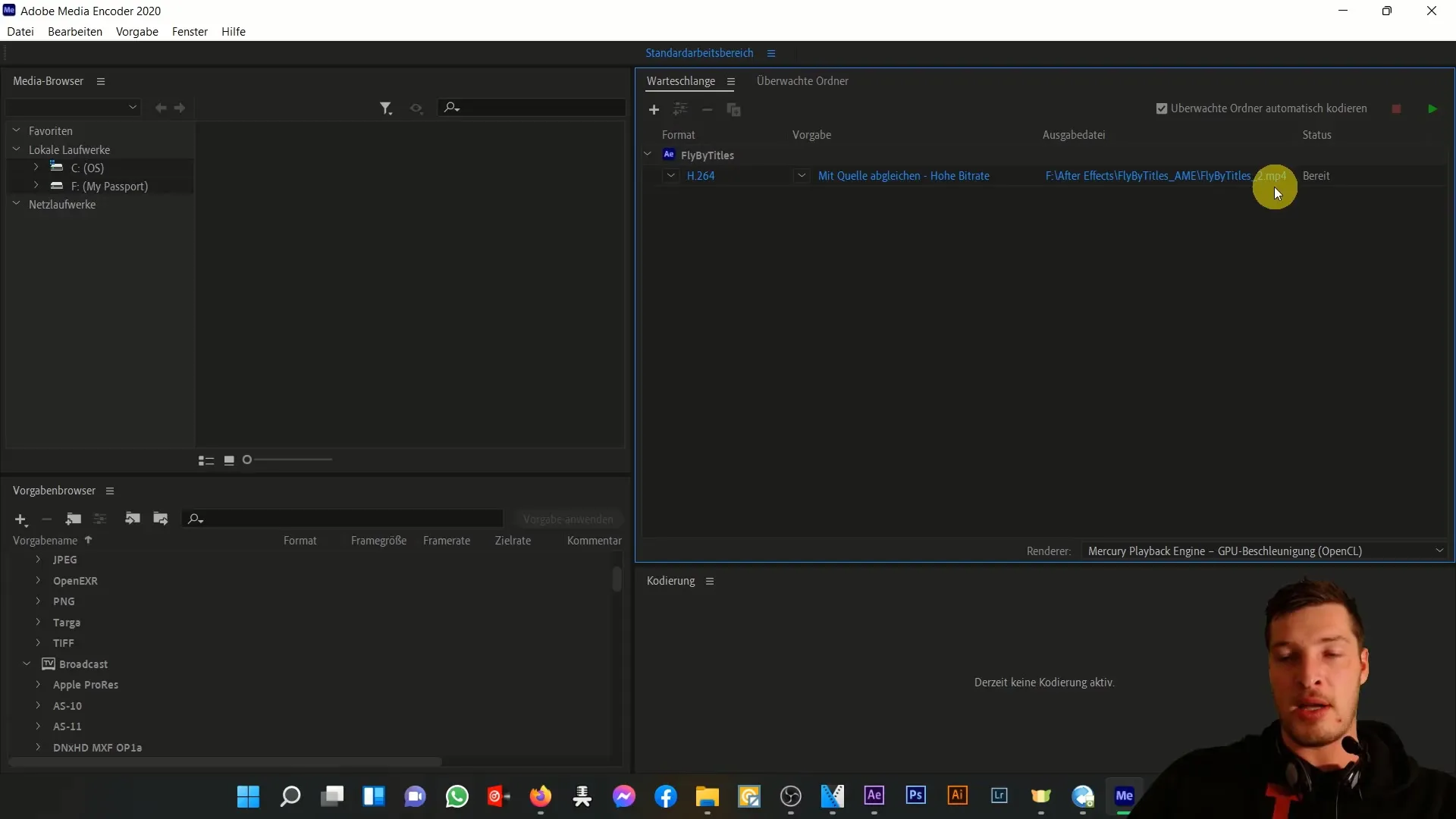
O H.264 é conhecido por garantir ficheiros de tamanho reduzido com boa qualidade. Pode agora iniciar a exportação clicando no botão verde "Play".
Verificar o ficheiro exportado
Quando a exportação estiver concluída, encontrará o ficheiro MP4 finalizado na subpasta da composição. No nosso exemplo, o ficheiro tem um tamanho de apenas 1,78 MB, o que é consideravelmente mais pequeno em comparação com outros formatos, como AVI ou MOV.
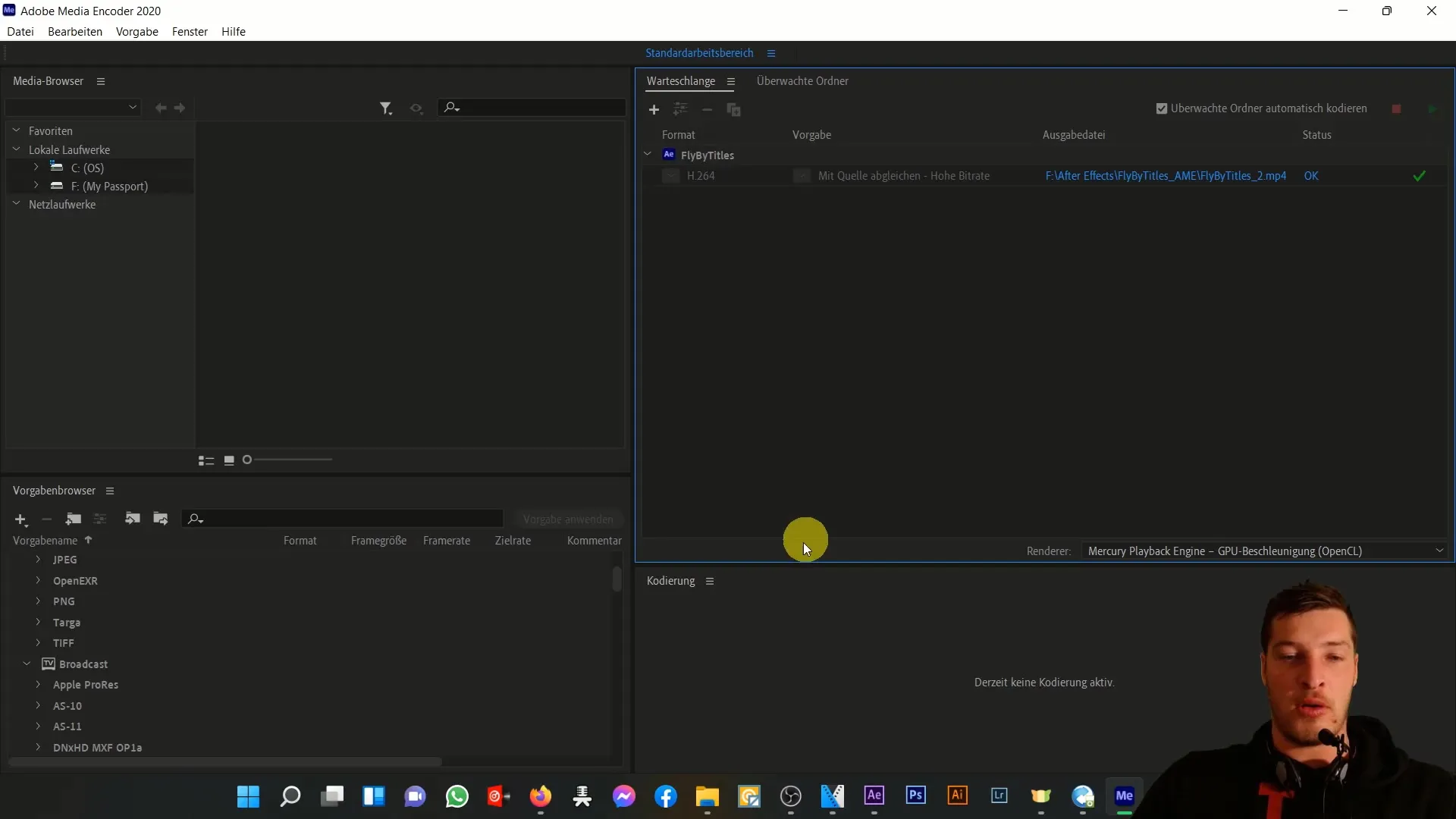
Para verificar a qualidade do ficheiro exportado, pode simplesmente reproduzir o vídeo e certificar-se de que corresponde às suas expectativas.
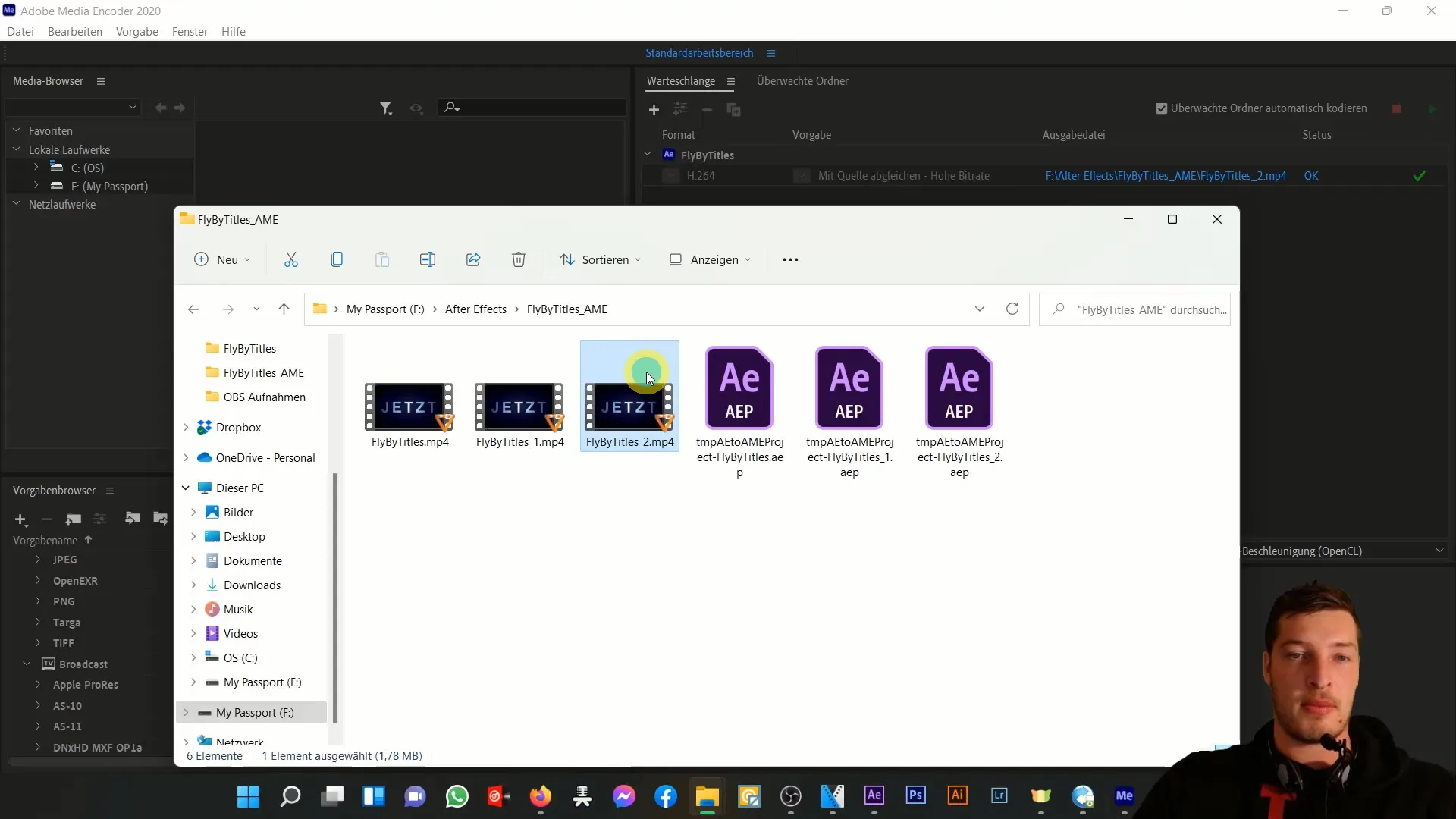
Personalizar as definições de exportação
Se quiser fazer mais ajustes, pode configurar as definições de exportação no Media Encoder. Para tal, clique com o botão direito do rato no formato e selecione "Definições de exportação". Aqui pode ajustar vários parâmetros, como a largura e a altura do vídeo ou as definições de reprodução de áudio.
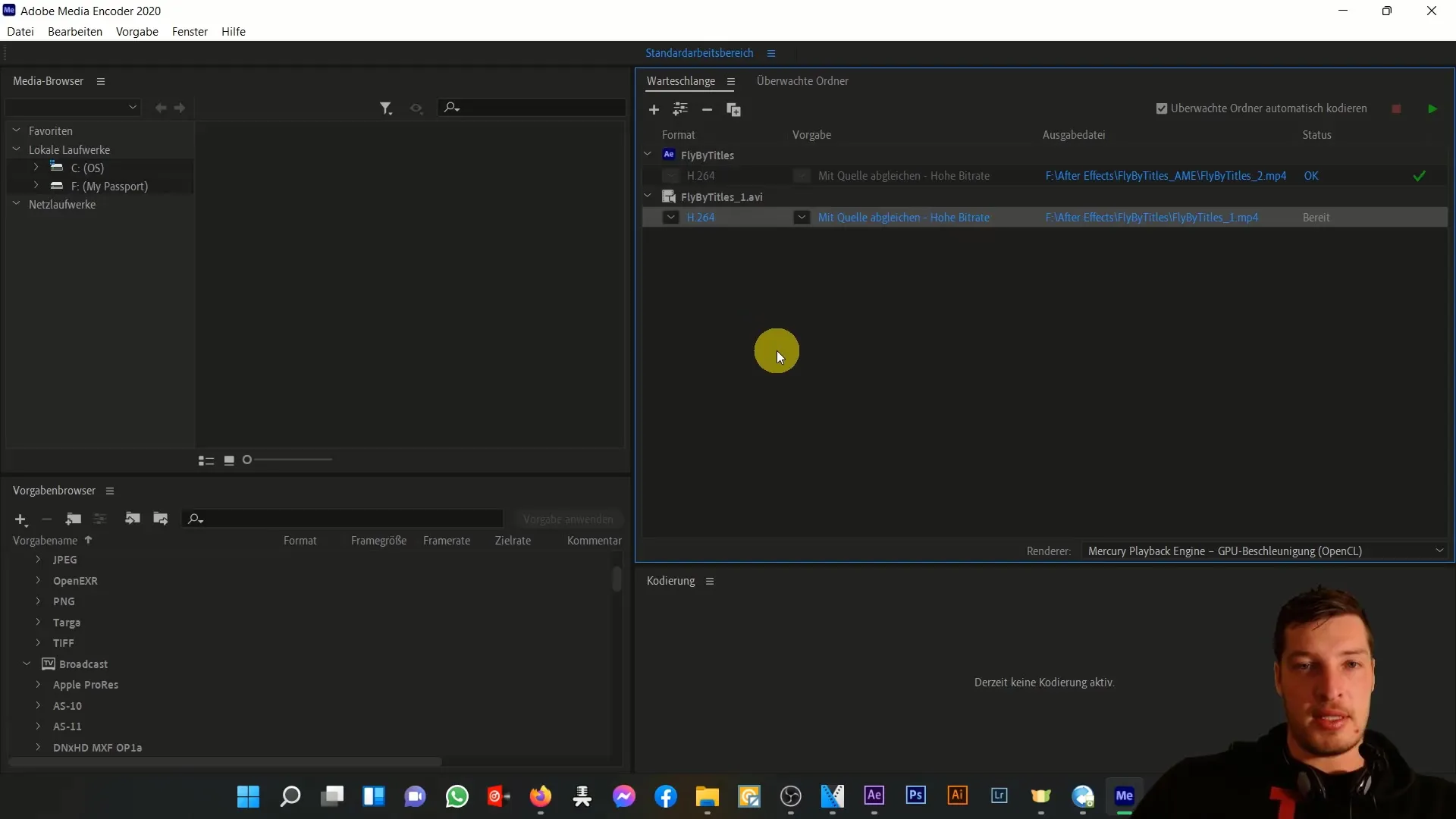
Recomendo que active a opção "Utilizar qualidade máxima de processamento". No entanto, tenha em atenção que isto pode aumentar o tempo de processamento.
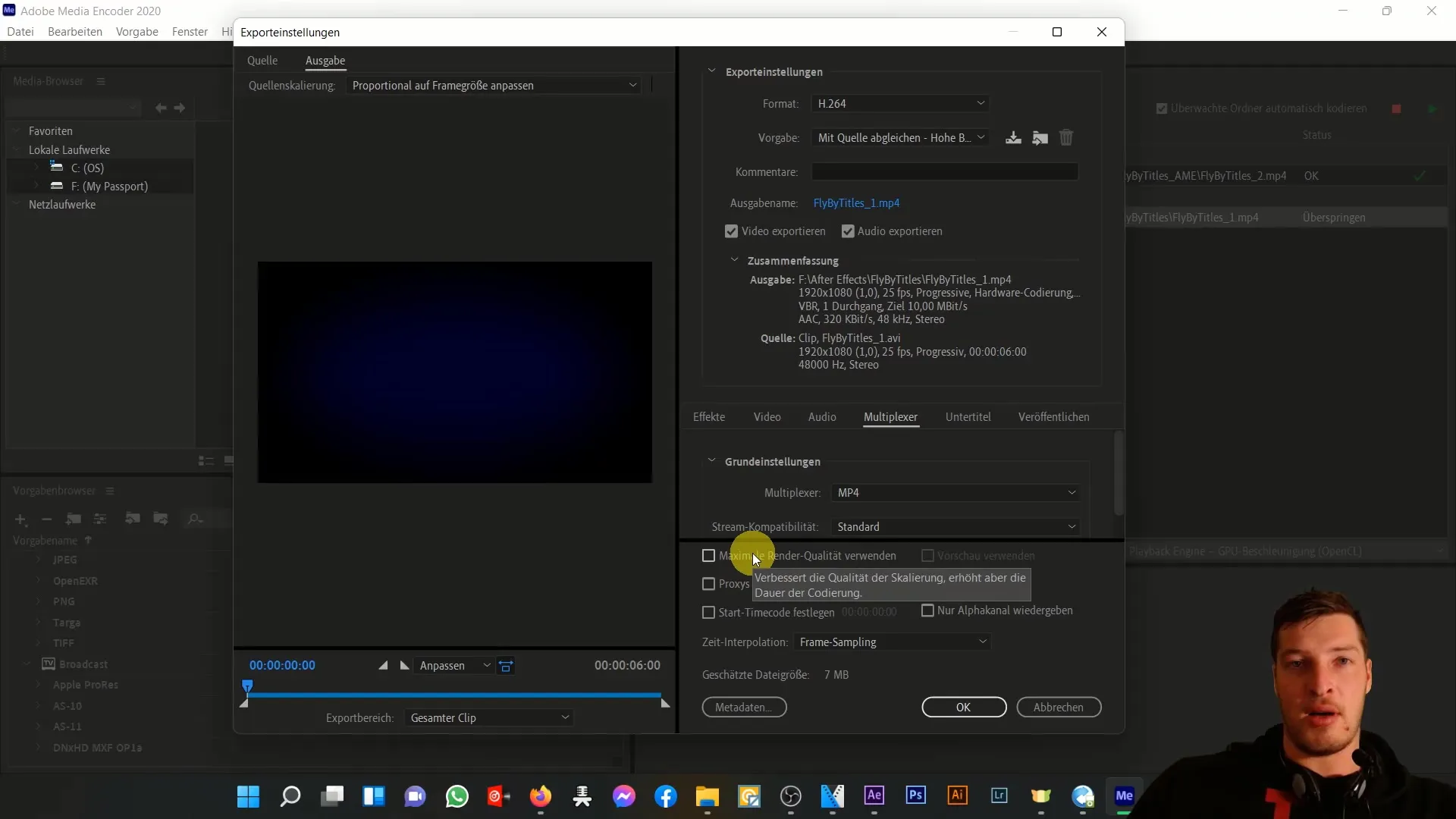
Automatização através de pastas de observação
O Media Encoder oferece uma funcionalidade útil que lhe permite adicionar pastas de observação. Quando um novo ficheiro é colocado numa pasta vigiada, é automaticamente exportado de acordo com as suas definições. Isto é particularmente útil se tiver muitos ficheiros que precisam de ser processados numa operação em lote. Para utilizar esta função, vá ao separador "Pastas vigiadas" e adicione uma nova pasta.
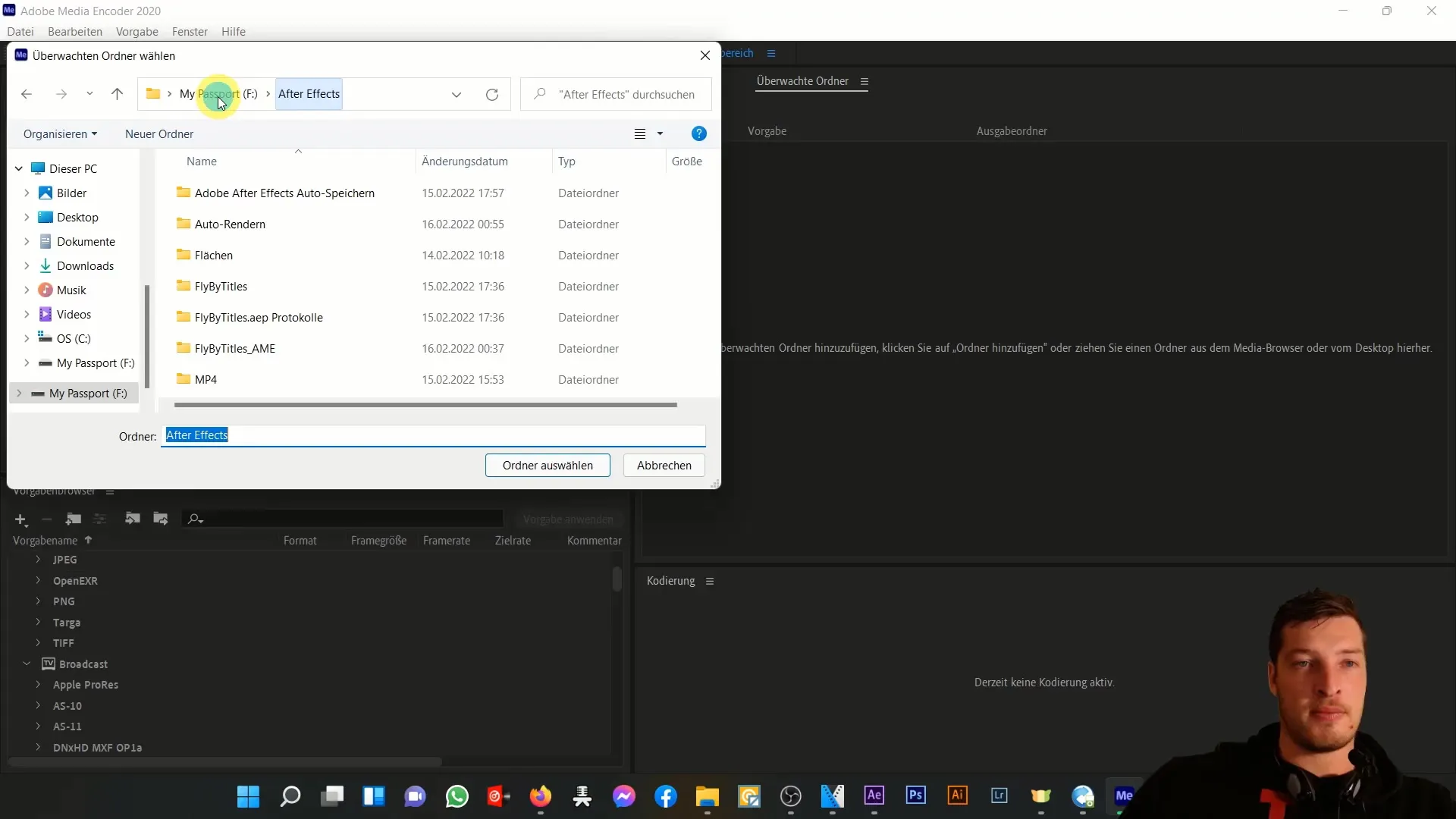
Conclusão e outras opções
Depois de ter configurado os seus projectos em conformidade, pode deixar o Media Encoder a funcionar em segundo plano enquanto continua a trabalhar nos seus projectos no After Effects. Isto maximiza a sua eficiência. Quando todas as definições tiverem sido efectuadas, clique em "OK" para guardar as definições de exportação.
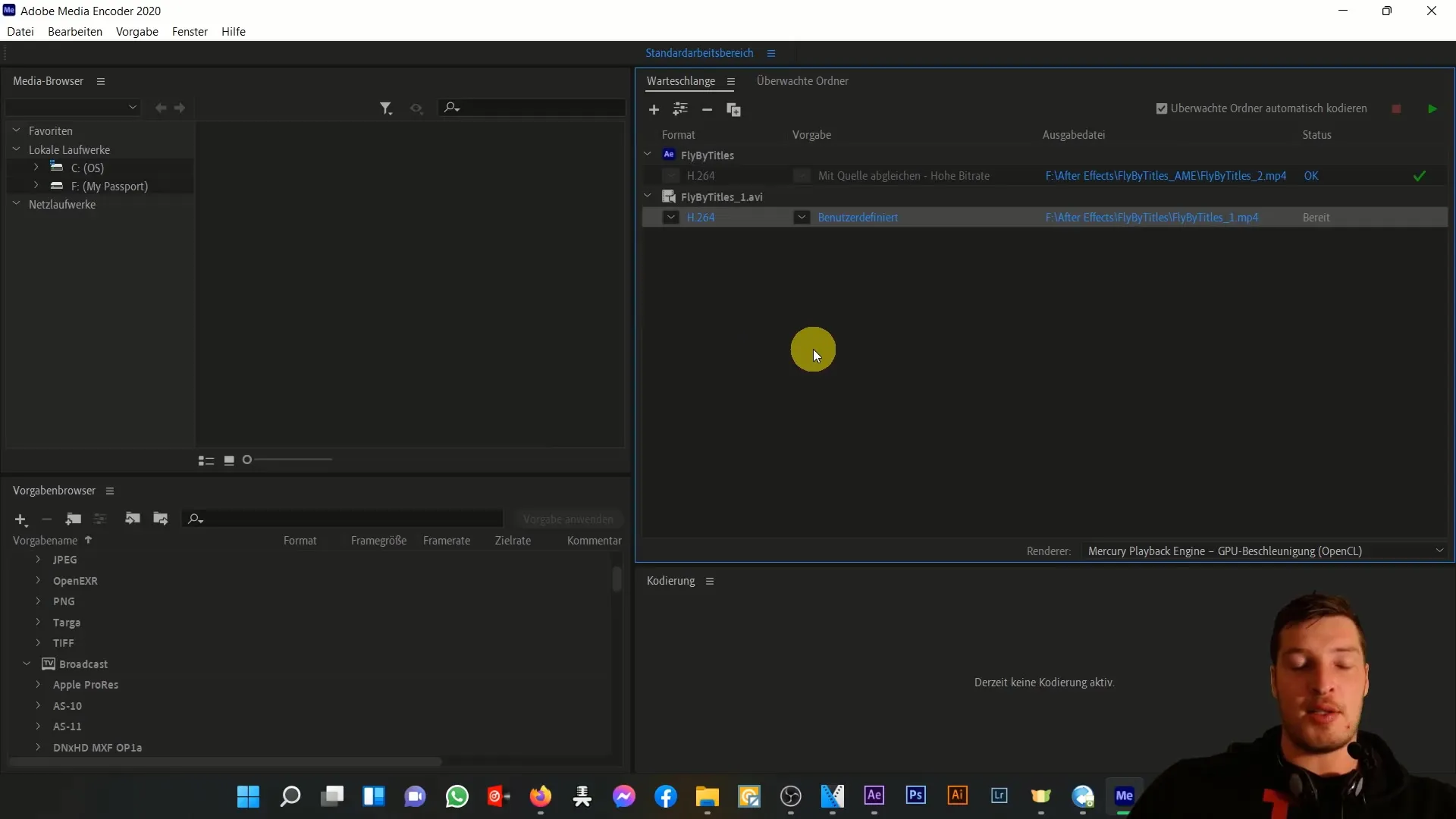
Resumo
Neste guia, aprendeu a utilizar eficazmente o Adobe Media Encoder para criar exportações a partir do After Effects. Agora sabe como instalar o software, exportar composições, personalizar as definições de exportação e como funciona a função de pasta de observação. Com este conhecimento, estará bem equipado para produzir e editar os seus vídeos de forma profissional.


